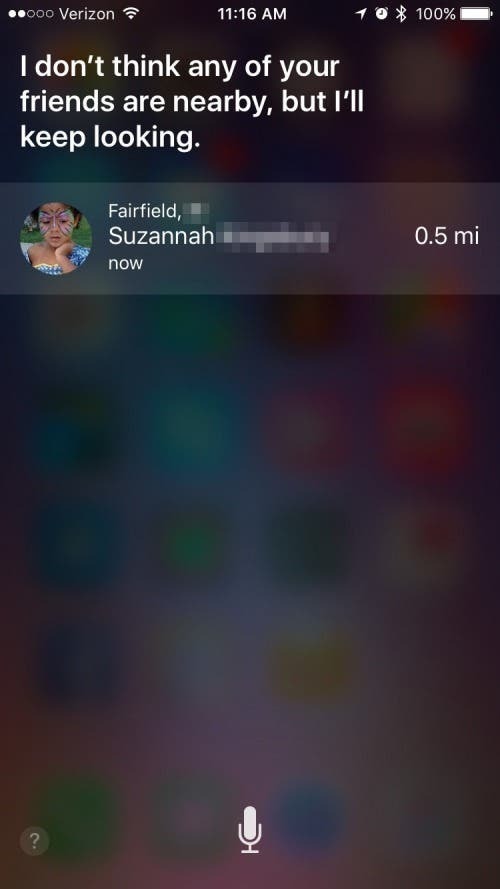Ο ψηφιακός βοηθός της Apple που ενεργοποιείται με φωνή έχει εξελιχθεί πολύ από τότε που έκανε το ντεμπούτο του με το iOS 5 και παραμένει ένα από τα πιο δημοφιλή χαρακτηριστικά του iPhone σήμερα. Το Siri μπορεί να χειριστεί σχεδόν τα πάντα, από την παροχή γρήγορων απαντήσεων στις πιο βασικές ερωτήσεις σας μέχρι να σας βοηθήσει να απλοποιήσετε τη ζωή σας μέσω της ενσωμάτωσης με τις πιο βασικές λειτουργίες της συσκευής σας. Φυσικά, με τόσους πολλούς τρόπους χρήσης του Siri, το να ξέρεις από πού να ξεκινήσεις μπορεί να είναι κάπως τρομακτικό. Εδώ θα μοιραστούμε μαζί σας μερικές από τις αγαπημένες μας συμβουλές για να ερωτευτείτε και εσείς τη Siri. Για να ενεργοποιήσετε το Siri με οποιαδήποτε από αυτές τις συμβουλές, απλώς πείτε "Hey, Siri" ή πατήστε το κουμπί Home στο iPhone 8 και παλαιότερες εκδόσεις και το κουμπί Side στο iPhone X
Σχετίζεται με: Πώς να κάνετε το Siri Mad & 33 άλλα αστεία πράγματα να ρωτήσετε τη Siri
1) Απενεργοποιήστε το Siri's Voice So It's Text Only
Μπορεί να υπάρχουν περιπτώσεις που δεν είναι βολικό να σας μιλήσει η Siri, ειδικά αν βρίσκεστε σε μια συνάντηση και δεν θέλετε να τραβήξετε την προσοχή. Για να απενεργοποιήσετε τη φωνή του Siri ώστε οι απαντήσεις να είναι μόνο κείμενο, μεταβείτε στις Ρυθμίσεις > Γενικά > Siri και πατήστε Φωνητικά σχόλια. Στη συνέχεια, επιλέξτε Μόνο Hands-Free. Τώρα, όταν κάνετε μια ερώτηση στη Siri, θα λάβετε την ίδια απάντηση όπως πάντα, αλλά μόνο ως κείμενο.
2) Βρείτε τον κάτοχο ενός χαμένου iPhone ή iPad
Εάν έχετε συναντήσει το χαμένο iPhone κάποιου και θέλετε να μάθετε σε ποιον ανήκει, η Siri μπορεί να σας βοηθήσει! Απλώς ρωτήστε τη Siri "Σε ποιον ανήκει αυτό το iPhone (ή το iPad); και θα σου πει η Siri. Σημείωση: Αυτό θα λειτουργήσει μόνο εάν ο κάτοχος του iPhone έχει ενεργοποιήσει το Siri στο Touch ID & Passcode (ή Face ID & Passcode στο iPhone X).
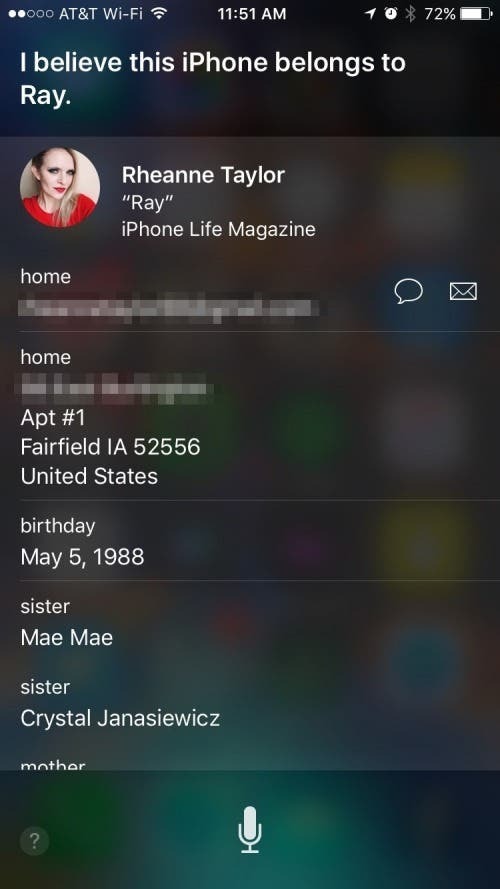
3) Γρήγορη επεξεργασία συμβάντων ημερολογίου με το Siri
Για να επεξεργαστείτε ένα συμβάν χρησιμοποιώντας το Siri, μπορείτε απλώς να πείτε, "Αλλάξτε το ραντεβού μου για την Τρίτη στις 2 η ώρα σε 2:15". Η Siri θα απαντήσει, «Εντάξει, θα κάνω αυτήν την αλλαγή στο ραντεβού σας. Να το προγραμματίσω;» Μπορείτε επίσης να χρησιμοποιήσετε το Siri για να αλλάξετε την ώρα, τον τίτλο, τους παρευρισκόμενους ή την τοποθεσία ενός ραντεβού απλά λέγοντας «Αλλαγή της τοποθεσίας του ραντεβού μου την Τρίτη στις 2 η ώρα».
4) Χρησιμοποιήστε το Siri για αναζήτηση φωτογραφιών ανά ώρα ή τοποθεσία
Το Siri κάνει την αναζήτηση στη συλλογή εικόνων σας πιο εύκολη από ποτέ. Απλώς πείτε στη Siri να τραβήξει τις εικόνες που αναζητάτε και ο ψηφιακός βοηθός θα σας δείξει τις φωτογραφίες σας σύμφωνα με την ημερομηνία και την ώρα που καθορίσατε στο αίτημά σας. Για παράδειγμα, πείτε "Δείξε μου φωτογραφίες από το Lake City τον περασμένο Δεκέμβριο".
5) Χρησιμοποιήστε το Siri για να ρυθμίσετε τις συμφραζόμενες υπενθυμίσεις
Το Siri μπορεί να κατανοήσει όρους όπως "αυτό" ή "αυτό", που σημαίνει ότι τώρα μπορείτε να ζητήσετε από τη Siri να ορίσει μια υπενθύμιση με βάση τα συμφραζόμενα με βάση αυτό που βλέπετε στην οθόνη του iPhone σας. Επομένως, εάν βλέπετε ένα μήνυμα ηλεκτρονικού ταχυδρομείου, ένα μήνυμα κειμένου ή ακόμα και μια ιστοσελίδα και θέλετε να σας το υπενθυμίζουν αργότερα, απλώς πείτε "δημιουργία υπενθύμισης για αυτό" ενώ εξακολουθείτε να βλέπετε το μήνυμα ή τη σελίδα.
6) Πώς να διορθώσετε το Siri με πληκτρολόγηση αντί για φωνή
Όπως γνωρίζει όποιος έχει χρησιμοποιήσει το Siri για να πραγματοποιεί κλήσεις, να κάνει αναζήτηση στον Ιστό ή να στέλνει μηνύματα, το Siri δεν καταλαβαίνει πάντα τι λέτε. Ευτυχώς, μπορείτε να επεξεργαστείτε το ερώτημά σας πληκτρολογώντας. Για να το κάνετε αυτό, σύρετε προς τα κάτω για να δείτε το κείμενο του ερωτήματός σας. στη συνέχεια πατήστε Πατήστε για Επεξεργασία κάτω από το αίτημά σας. Αυτό θα εμφανίσει ένα πληκτρολόγιο και θα σας επιτρέψει να επεξεργαστείτε το αίτημά σας πληκτρολογώντας αντί για φωνή.
7) Πώς να ρυθμίσετε το "Hey Siri"
Εάν έχετε ένα iPhone 6s ή 6s Plus (ή ένα παλαιότερο iPhone ή iPad είναι συνδεδεμένο σε μια πηγή ρεύματος) μπορεί να τραβήξει την προσοχή της Siri απλά λέγοντας "Hey Siri". Για να το ρυθμίσετε, μεταβείτε στις Ρυθμίσεις > Γενικά > Siri. Ενεργοποιήστε την επιλογή Να επιτρέπεται το "Hey Siri". Ακολουθήστε τις οδηγίες και, στη συνέχεια, πατήστε Τέλος για να αρχίσετε να χρησιμοποιείτε αυτήν τη δυνατότητα.
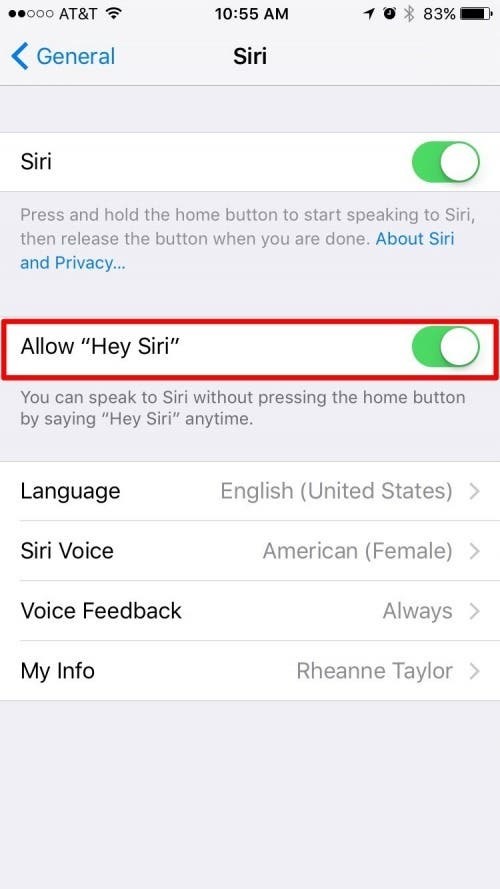
8 ) Μετατροπή νομίσματος και μέτρησης
Το Siri μπορεί να μετατρέψει νομίσματα, απόσταση, βάρος, όγκο, θερμοκρασία και ταχύτητα. Για παράδειγμα, για να μετατρέψετε νομίσματα, μπορείτε να ρωτήσετε "Πόσα ευρώ είναι τα 200 $;" Η Siri θα βρει την απάντηση για εσάς. Μπορείτε επίσης να ρωτήσετε τη Siri πόσα κουταλάκια του γλυκού υπάρχουν σε μια κουταλιά της σούπας ή πόσα φλιτζάνια υπάρχουν σε ένα λίτρο γάλα.
9) Χρησιμοποιήστε το Siri ως αριθμομηχανή
Ένα από τα πολλά βολικά χαρακτηριστικά του iPhone μπορεί να είναι η αριθμομηχανή του—και τώρα το Siri το κάνει ακόμα πιο χρήσιμο από ποτέ! Απλώς κάντε τη Siri μια ερώτηση όπως, "Τι είναι 85 συν 25,5 συν 941,12 συν 6 συν 168,96," και θα πάει στο Wolfram Alpha για την απάντηση.
10) Ακολουθήστε τις αγαπημένες σας αθλητικές ομάδες
Γνωρίζατε ότι μπορείτε επίσης να χρησιμοποιήσετε το Siri για να ρωτήσετε σχετικά με τα προγράμματα αγώνων, τις βαθμολογίες και τα στατιστικά στοιχεία και τα μέλη της ομάδας; Εάν έχετε μια αγαπημένη ομάδα, μπορείτε επίσης να μάθετε πότε θα παίξει στη συνέχεια ή πόσο καλά τα πήγαν στο τελευταίο τους παιχνίδι. Για παράδειγμα, ρωτήστε "Πώς τα πήγαν οι Cowboys στο τελευταίο τους παιχνίδι;" Και η Siri θα απαντήσει με μια απάντηση.
11) Αποστολή email
Το Siri μπορεί να κάνει πολλά πράγματα, όπως να σας βοηθήσει να στείλετε email. Απλώς πείτε στη Siri να στείλει ένα email σε μία από τις επαφές σας. Για παράδειγμα, "Send an email to Mae Mae." Το Siri θα σας ζητήσει το email Θέμα και στη συνέχεια θα σας ρωτήσει τι θέλετε να πείτε στο email. Εάν θέλετε να αλλάξετε κάτι, απλώς πείτε "αλλαγή θέματος", "προσθήκη" ή "αλλαγή μηνύματος". Στη συνέχεια, πατήστε Αποστολή.
12) Βρείτε τα παιδιά σας
Η δωρεάν εφαρμογή Find My Friends της Apple σάς επιτρέπει να παρακολουθείτε την τοποθεσία των φίλων και των μελών της οικογένειας που σας έχουν δώσει άδεια. Για να το κάνετε αυτό, πείτε "Hey, Siri" ή πατήστε παρατεταμένα το κουμπί Home στο iPhone 8 και παλαιότερες εκδόσεις και το κουμπί Side στο iPhone X και ρωτήστε τη Siri πού βρίσκεται κάποιος. για παράδειγμα, πείτε, "Hey Siri, πού είναι η Suzannah;" και το Siri θα σας δείξει την τοποθεσία του φίλου ή του μέλους της οικογένειάς σας.